PS怎样局部调整图片角度?
设·集合小编 发布时间:2023-03-23 14:31:06 1412次最后更新:2024-03-08 11:45:12
我们在做平面设计工作的时候,往往会对产品图片进行调整,有时只需要对产品某个部位调整而已,应该怎么办呢?今天就给大家介绍一下,PS怎样局部调整图片角度的方法。

工具/软件
硬件型号:华为笔记本电脑MateBook 14s
系统版本:Windows10
所需软件:PS2019
PS怎样局部调整图片角度?快捷键是什么?
第1步
打开PS,点击界面左上角文件

第2步
选择下拉菜单中的打开,找到想要调整的图片,直接导入

第3步
图片导入之后,点击框选工具

第4步
如下图所示,鼠标框选我们所需要调整的部位,按下键盘快捷键Ctrl J

第5步
这样,我们就将刚刚框选的部位进行了复制,按下角度调整快捷键Ctrl T

第6步
如下图所示,我们根据自己的需要,对图片进行局部的角度调整,直到满意即可

第7步
如下图所示,我们图片调整完成,如果只想对某个角进行调整,可以按下快捷键Ctrl Shift 鼠标左键进行拖动调整
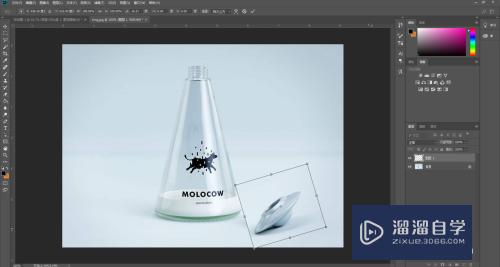
第8步
如下图所示,我们将完成了图片的局部调整操作

- 上一篇:怎么在PS中给文字添加投影图层样式?
- 下一篇:在PS中怎样虚化图片背景?
相关文章
广告位


评论列表